Ein SSL-Zertifikat kannst Du sehr einfach über unseren Shop unter SSL-Zertifikate bestellen. Solltest Du vorher noch Fragen über Zertifikate und deren Einrichtung haben, dann wende Dich bitte an uns. Wir helfen Dir sehr gerne weiter.
Nachdem die Bestellung abgeschlossen ist, sind noch ein paar Konfigurationsschritte nötig, damit wir das gewünschte Zertifikat für Dich beantragen können. Logge Dich hierfür zunächst in Kundenbereich über https://netbuild.net/login ein und wähle dort bein den "aktiven Produkten / Dienste" das soeben bestellte SSL-Zertifikat durch Anklicken aus.
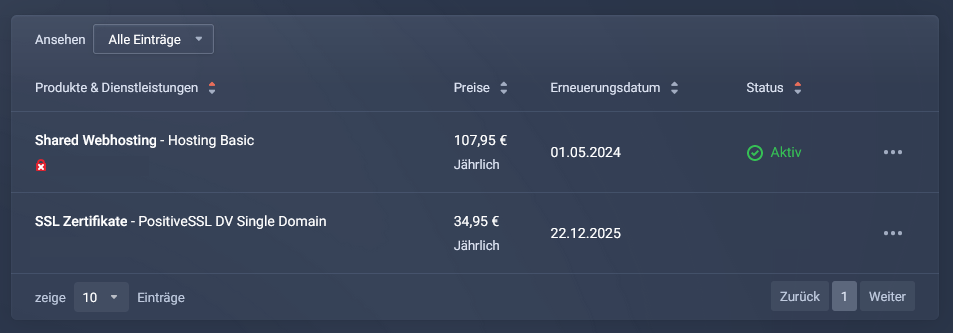
Danach öffnet sich ein neues Browser-Fenster, über welches Du das Zertifikat beantragen kannst.
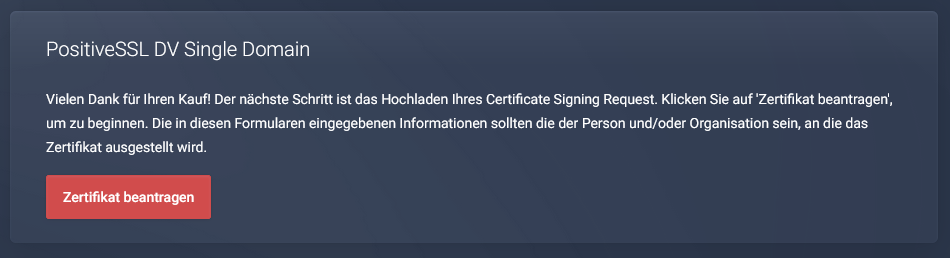
Durch Anklicken von "Zertifikat benatragen" gelangst Du zum nächsten Fenster, wo die Eingabe der noch notwendigen Zertifikatsdaten beginnt.
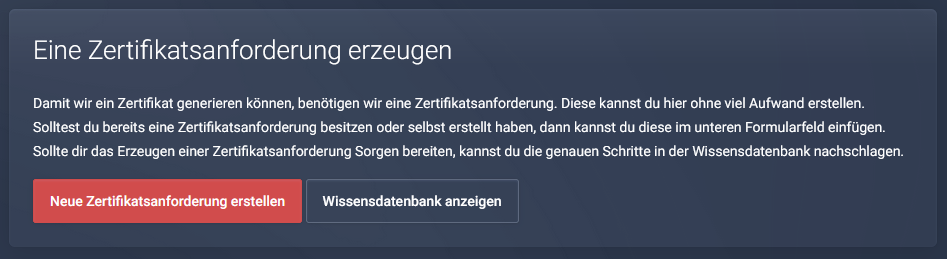
Die notwendige CSR-Datei kannst Du über den Button "Neue Zertifikatsanforderung erstellen" generieren.

In diesem Dialogfenster sind nun alle notwendigen Daten für die Erstellung der CSR-Datei zu erfassen. Die meisten Felder sind selbsterklärend, jedoch sind beim Eingeben des Domainnamens folgende Eigenheiten zu beachten:
Das Zertifikat ist nur für den eingegeben Domainnamen und die zugehörige Subdomain "www" gültig. Möchtest Du bspw. ein Zertifikat für die Domain "test.de" beantragen, so ist hier lediglich "test.de" einzugeben. Das Zertifikat ist dann für "test.de" und "www.test.de" gültig. Für alle anderen Subdomains wie bspw. "sub.test.de" ist dieses Zertifikat jedoch nicht gültig. In diesem Fall wäre dann ein eigenes Zertifikat für "sub.test.de" zu beauftragen.
Bei sog. Wildcard-Zertifikaten ist hier die gewünschte Domain in der Form "*.test.de" einzutragen. Bei Wildcard-Zertifikaten sind alle möglichen Subdomains (wie bspw. "sub1.test.de", "sub2.test.de", "sub3.test.de", etc.) abgedeckt, weswegen diese Zertifikatstypen auch deutlich teuerer sind.
Nachdem Du alle erforderlichen Daten hier eingetragen hast, kannst Du den Vorgang mit "CSR generieren" abschließen und gelangst zurück zum letzten Fenster, wo nun das erstellte CSR im Formular eingetragen ist.
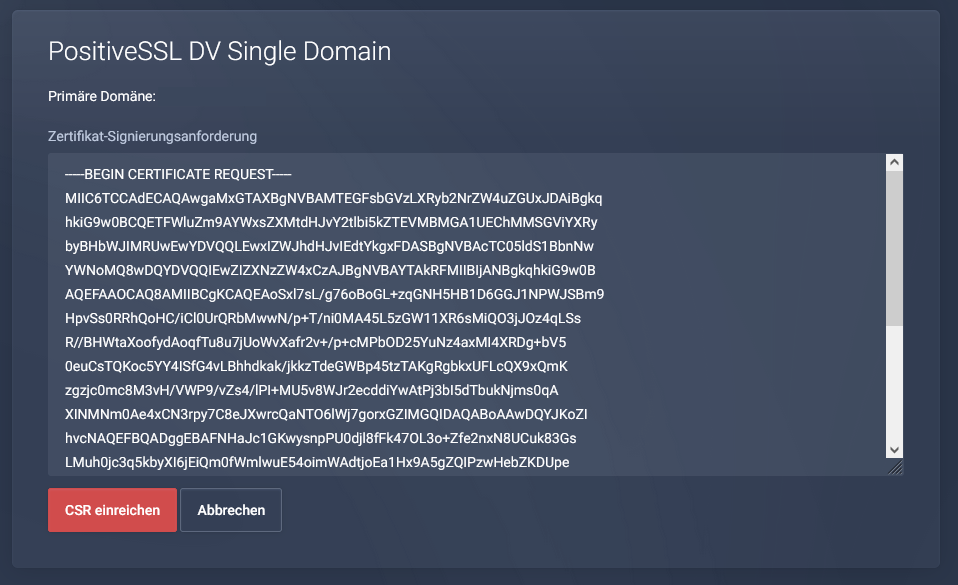
Neben dem eigentlichen Zertifikat wird auch der Zertifikatsschlüssel (KEY) benötigt, der bei der Generierung automatisch erzeugt wurde, den man durch Anklicken des entsprechenden Buttons an dieser Stelle downloaden kann. Durch klicken auf "CSR einreichen" wird der Bestellvorgang abgeschlossen.
Wichtig: Laden Sie die Schlüsseldatei unbedingt herunter, denn dieser wir Ihnen nur einmalig präsentiert. Sollten Sie den Schlüssel nicht sichern, ist das Zertifkat unbrauchbar.
Im Anschluss daran läuft der Validierungsprozess ab, in welchem überprüft wird, ob der Antragsteller auch zur Beantragung des Zertifikats berechtigt ist. Dieser Vorgang kann in Abhängigkeit des gewählten Zertifikatstyp wenige Minuten bis zu mehreren Tagen (Extended Validated) dauern, wenn bspw. noch Unetrlagen zur Prüfung eingereicht werden müssen.
Nach erfolgreicher Zertifikatsausstellung kann die entsprechende Datei (CRT) dann in diesem Bereich heruntergeladen werden, um es im Anschluss auf dem gewünschten Webserver zu installieren. Solltest Du Probleme beim Beantragen oder Fragen zu den SSL-Zertifikaten haben, so steht unser Support-Team natürlich mit Rat und Tat zur Verfügung und hilft Dir gerne weiter.